Soluções para transferir o WhatsApp do iPhone para o Samsung
“Desejo comprar o Samsung S20. Mas eu valorizo meus dados do WhatsApp no meu iPhone antigo. Existe alguma solução inteligente para transferir o WhatsApp para a Samsung?”
O WhatsApp é um aplicativo amplamente utilizado para diversos fins; educação, comunicação e negócios. Você não pode tolerar a perda de todos os seus preciosos dados do WhatsApp durante a transferência para um novo telefone. O maior problema surge quando você está alternando entre dois softwares totalmente diferentes, ou seja, do iOS para o Android ou vice-versa. Muitos indivíduos sabem que podem transferir contatos do iOS para o Android. No entanto, eles desconhecem completamente que você pode transferir com segurança o WhatsApp do iOS para o Android, sem complicações. Você é obrigado a confiar em aplicativos de terceiros para obter todos os seus dados do WhatsApp para o seu novo Samsung S20 do seu iOS anterior. Mas surge a questão de qual aplicativo é respeitável, seguro e inclui recursos impressionantes que facilitam o processo de transferência. Não se preocupe, leia este artigo para descobrir e conhecer 3 soluções inteligentes para transferir o WhatsApp do iOS para o Samsung S20.

- Pergunta: Posso usar o Smart Switch Transfer WhatsApp do iPhone para o Samsung?
- Solução 1. Transfira o WhatsApp do iPhone para o Samsung S20 usando o software DrFoneTool
- Solução 2. Transfira o WhatsApp do iPhone para o Samsung S20 com BackupTrans
- Solução 3. Transfira o WhatsApp do iPhone para o Samsung S20 via WazzapMigrator
- Dicas: Como escolher entre 3 soluções?
Pergunta: Posso usar o Smart Switch para transferir o WhatsApp do iPhone para o Samsung?
O Samsung Smart Switch é uma ferramenta projetada para ajudar os usuários a transferir dados de praticamente qualquer dispositivo para dispositivos Samsung Android, mas essa ferramenta falha ao transferir o WhatsApp do iPhone para o dispositivo Samsung.
Solução 1. Transfira o WhatsApp do iPhone para o Samsung S20 usando o software DrFoneTool
DrFoneTool, da Wondershare, é a escolha perfeita para transferir o WhatsApp do iPhone para o Samsung. Este software incrível não apenas facilita o processo de transferência, mas também permite que seus usuários exportem, façam backup e restaurem mensagens do WhatsApp junto com anexos em apenas um clique! Outros aplicativos sociais como Line, Viber, KiK e Wechat também são suportados pelo software DrFoneTool. Além disso, este software 100% seguro é compatível com todos os modelos de dispositivos iOS e Android. Basta seguir as etapas abaixo para transferir seus dados do WhatsApp do iPhone para a Samsung em alguns minutos.
Etapa 1: Instale e inicie o software:
Baixe o software DrFoneTool de seu site oficial em seu Windows. Abra o aplicativo e selecione a opção ‘WhatsApp Transfer’ na lista exibida na tela. A próxima tela mostrará quatro opções diferentes; transferir mensagens do WhatsApp, fazer backup de mensagens do WhatsApp, restaurar mensagens do WhatsApp para o dispositivo iOS, restaurar mensagens do WhatsApp para o dispositivo Android. Clique na opção ‘Transferir mensagens do WhatsApp’.

Etapa 2: conecte os dois dispositivos:
Conecte separadamente os dois dispositivos ao seu PC usando o respectivo cabo USB original. Você será notificado quando seu dispositivo estiver conectado. Certifique-se de que seu iPhone é exibido como ‘Fonte’ e seu Samsung S20 é demonstrado como ‘Destino’ porque todos os dados são transferidos do ‘Telefone de origem’ para o ‘Telefone de destino’. Se você quiser trocar a posição de seus telefones, basta clicar no botão ‘Flip’.

Etapa 3: iniciar o processo de transferência:
Toque no botão ‘Transferir’ no canto inferior direito. Uma notificação pop-up aparecerá informando que, se você confirmar para iniciar o processo de transferência, todos os dados existentes no telefone de destino serão apagados. Clique em ‘Continuar’ para iniciar o processo. No entanto, se você deseja criar um backup de seus dados existentes no telefone de destino, toque na opção ‘Backup’.
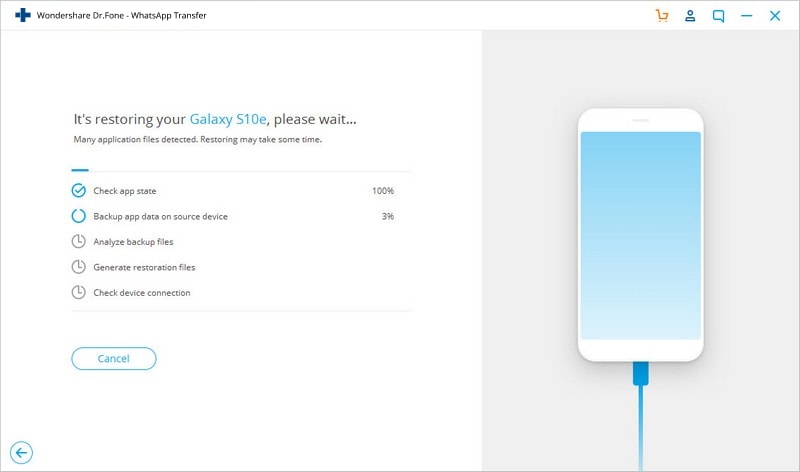
Etapa 4: Transferência concluída:
O progresso será mostrado na tela. Você será notificado assim que todos os seus dados do WhatsApp forem transferidos do iPhone para o Samsung S20. Durante o processo, espere pacientemente e evite desconectar os dispositivos. Inicie o aplicativo WhatsApp no seu novo dispositivo Samsung e restaure o backup para ter acesso aos dados transferidos recentemente.

Solução 2. Transfira o WhatsApp do iPhone para o Samsung S20 com BackupTrans
Backuptrans iPhone WhatsApp to Android Transfer é uma boa alternativa que você pode considerar para transferir o WhatsApp do iPhone para o Samsung S20. O software permite que o usuário envie todos os seus dados do WhatsApp, incluindo mensagens, mídia e anexos de um dispositivo para outro. Além disso, o BackupTrans é compatível com a maioria dos dispositivos iOS e Android.
Você deve certificar-se de que instalou o iTunes 12.0 ou superior em seu Windows e seu dispositivo Android tem a depuração USB habilitada.
As instruções passo a passo são mencionadas abaixo.
Passo 1: Baixe os dispositivos BackupTrans e Connect:
Instale o software BackupTrans em seu computador e abra o aplicativo. Conecte cada dispositivo ao seu computador usando o respectivo cabo USB autêntico.
Passo 2: Faça backup dos dados do WhatsApp:
Um pop-up aparecerá no seu dispositivo Samsung, basta tocar na opção ‘backup my data’ sem inserir a senha. Depois de fazer isso, você será levado de volta ao software, onde deverá clicar no botão ‘OK’ para prosseguir.
Etapa 3: veja seu histórico de bate-papo do WhatsApp
Clique na opção ‘Visualizar seu histórico de bate-papo do WhatsApp’ e deixe o software localizar e exibir todas as mensagens de bate-papo do WhatsApp de seus dispositivos Samsung e iPhone.
Passo 4: Transfira o WhatsApp do iPhone para o Samsung:
Na lista de dispositivos, clique no iPhone (o dispositivo do qual você deseja enviar os dados do WhatsApp). Pressione o botão ‘Transferir mensagens do iPhone para o Android’ na barra de ferramentas na parte superior.
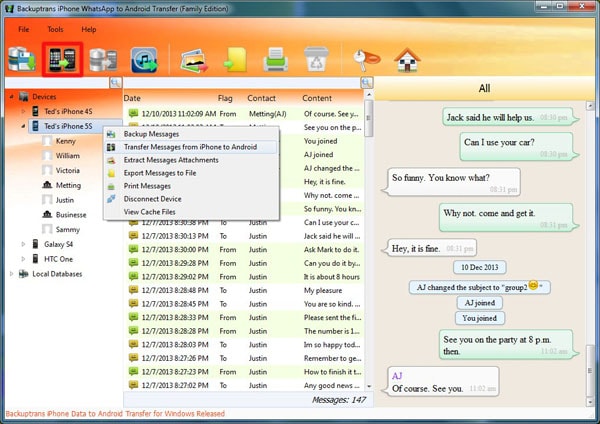
Você será solicitado a selecionar o dispositivo onde deseja receber as mensagens, portanto, escolha seu dispositivo Samsung. Após selecionar seus dispositivos, clique em ‘confirmar’ para iniciar o processo. Em um curto espaço de tempo, todos os seus dados do WhatsApp serão transferidos do seu iPhone para o Samsung S20.
Solução 3. Transfira o WhatsApp do iPhone para o Samsung S20 via WazzapMigrator
WazzapMigrator também é uma opção que você pode usar para transferir dados do WhatsApp do iPhone para a Samsung. Mas não pode transferir dados sozinho, precisa de duas ferramentas de terceiros diferentes para transmitir dados. Siga as diretrizes abaixo para transferir seus dados com sucesso por meio deste software
Etapa 1: criar um backup
Primeiro, você deve conectar seu iPhone ao seu Windows e executar o aplicativo iTunes. Em seguida, clique em ‘Resumo’ na coluna da esquerda e toque na opção ‘Backup’ para criar um backup das mensagens do WhatsApp do seu iPhone. Não se esqueça de marcar a caixa ‘Meu Computador’.
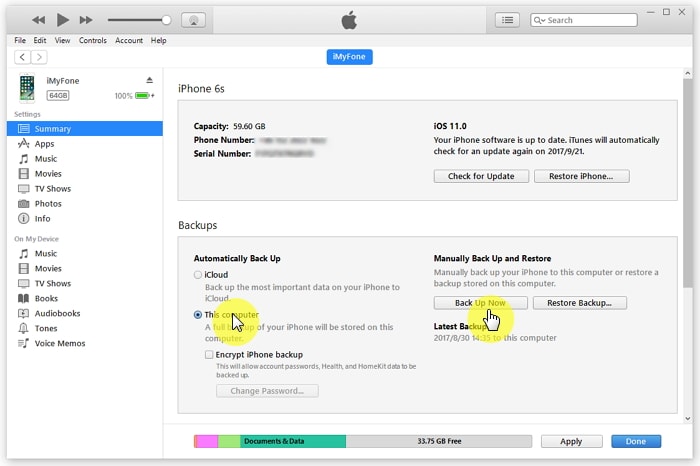
Etapa 2: Extraia o backup:
Após a conclusão do processo de backup, baixe o iTunes Backup Extractor para obter o arquivo WhatsApp Backup do backup principal.
Passo 3: Baixe o WazzapMigrator no seu PC:
Instale e abra o aplicativo de desktop WazzapMigrator Extractor em seu PC. Conecte seu Samsung S20 ao seu PC.
Passo 4: Transfira o WhatsApp do iPhone para o Samsung S20:
Em “Select iPhone Archive”, escolha o backup recente do iPhone que você fez. O aplicativo converterá os dados suportados pelo dispositivo Android e iniciará o processo de transferência.
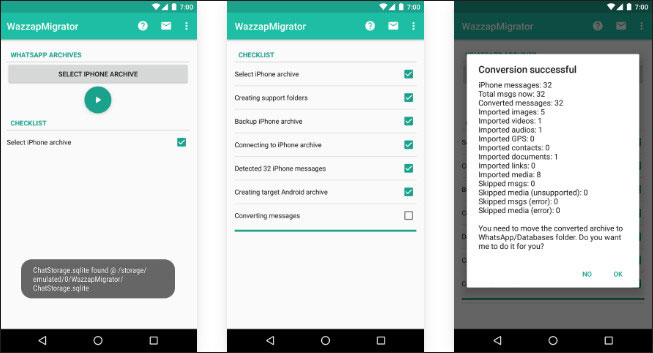
Dicas: Como escolher entre 3 soluções?
Você está indeciso? A tabela de comparação irá ajudá-lo a decidir. No entanto, recomendo que você opte pelo software DrFoneTool – WhatsApp Transfer, pois fornece uma transferência rápida e segura de dados de um dispositivo para outro, independentemente do software em que opera. Mas, novamente, depende completamente de qual caminho é mais conveniente e favorável para você.
| Transferência DrFoneTool-WhatsApp | Smart Switch | BackupTrans | WazzapMigrator | |
|---|---|---|---|---|
| Dados Suportados | Mensagens do WhatsApp junto com fotos, vídeos e anexos | Apenas aplicativo WhatsApp | Mensagens do WhatsApp junto com fotos, vídeos e anexos | Mensagens do WhatsApp junto com fotos, vídeos e anexos |
| restrições | Permitir a transferência do iPhone para o Android e vice-versa. | Permissão para transferir apenas do Android ou iPhone para o dispositivo Samsung. | Permitir a transferência do iPhone para o Android e vice-versa. | Permissão para transferir apenas do iPhone para o Android. |
| Problemas de compatibilidade | Não | Sim | Não | Às vezes |
| Amigo do usuário | Muito | Sim | Sim | De modo nenhum |
| Velocidade | Muito rápido | Média | pomposidade | Demorada |
| Fee | $ 29.95 | Grátis | $ 29.95 | $ 6.9 |
| Sobre nós | Transfira dados do WhatsApp pelo PC com apenas um clique. | Projetado pela Samsung para transferir dados para dispositivos Samsung | Aplicativo de desktop para fazer backup e transferir conversas do WhatsApp | Um aplicativo que utiliza duas ferramentas distintas de terceiros para permitir que os usuários transfiram conversas do WhatsApp |
Artigos Mais Recentes